Прощавай, безлад! 3 швидкі способи позбутися дублікатів контактів на iPhone
 Видаляйте легко та швидко дублікати контактів з iPhone (фото: Unsplash)
Видаляйте легко та швидко дублікати контактів з iPhone (фото: Unsplash)
При переносі контактів Apple з одного пристрою на інший іноді виникають дублікати. На щастя, на вашому iPhone, Mac є прості способи видалити ці контакти і уникнути ситуації, коли на вашому телефоні опиниться десять різних копій однієї людини.
Про це пише РБК-Україна (проект Styler) із посиланням на провідний у світі сайт з технологій та життєвих порад Lifehacker.
Видалення повторюваних контактів на iPhone
На щастя, iOS значно просунулася вперед, і тепер ви можете швидко переглядати і об'єднувати контакти, що повторюються, на своєму iPhone.
Зробити це дуже просто: відкрийте додаток "Контакти" та прокрутіть список вгору. Якщо на вашому телефоні є повторювані контакти, під вашим ім'ям ви побачите картку з написом "Знайдені дублікати". Натисніть "Показати дублікати" і виберіть "Об'єднати все", щоб виправити проблему контактів, що повторюються на вашому iPhone.
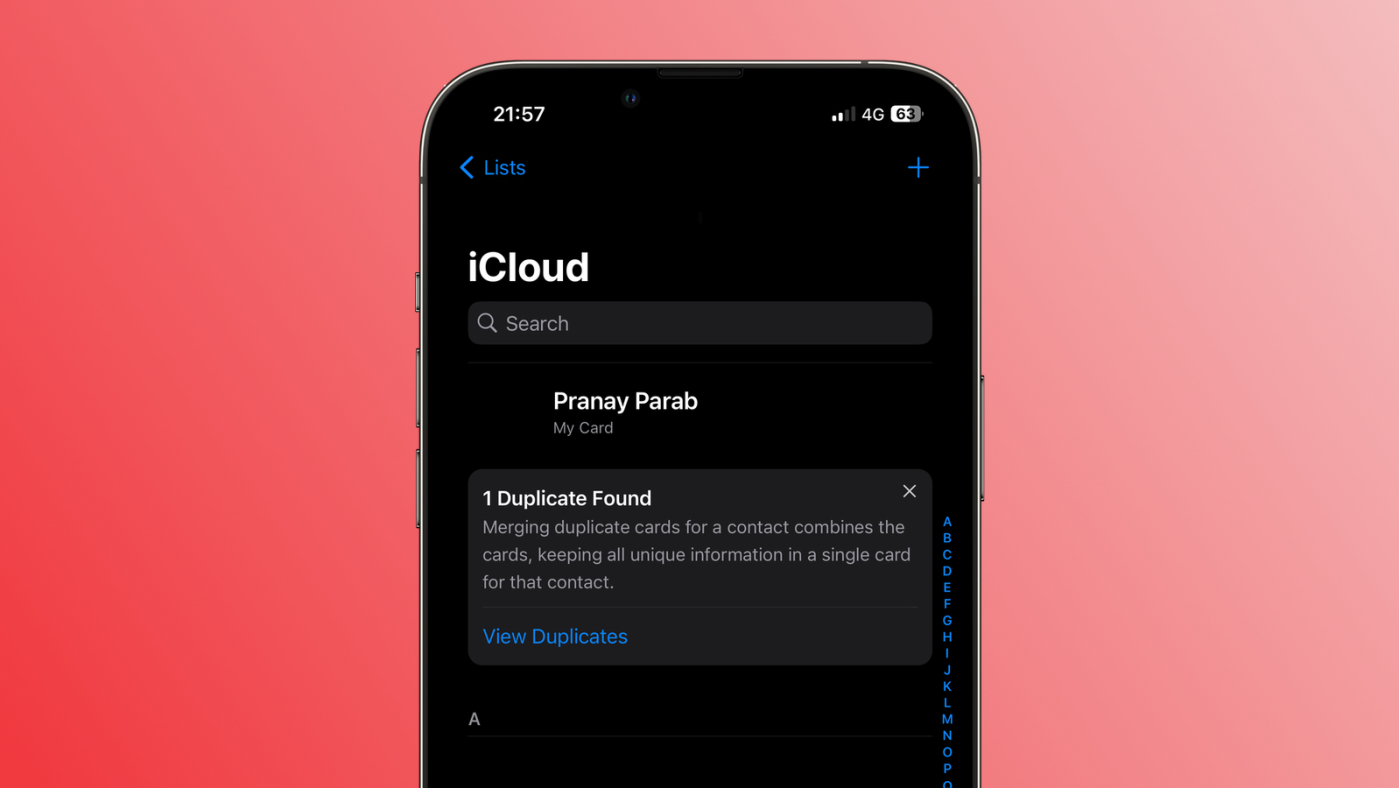
Як видалити повторювані контакти на iPhone (фото: Lifechaker)
Видалення дублікатів за допомогою додатка "Контакти" на Mac
Якщо у вас є Mac, ви можете видалити дублікати записів в адресній книзі iCloud за допомогою вбудованого додатка "Контакти". Для цього спочатку потрібно перевірити, чи синхронізуються контакти iCloud з Mac. Якщо ні, ви не побачите нічого в цьому додатку.
Натисніть на логотип Apple у верхньому лівому куті головного екрана Mac і перейдіть в "Системні налаштування", потім "Apple ID".
У розділі "Програми на цьому Mac, що використовують iCloud", переконайтеся, що зазначено "Контакти".
Після цього відкрийте додаток "Контакти" на Mac. Тут ви зможете побачити всі дублікати у вашому списку контактів.
Щоб знайти всі дублікати одним махом, перейдіть у рядок меню у верхній частині екрана і виберіть "Картка", потім "Пошук дублів".
Через кілька секунд додаток "Контакти" покаже вам, скільки у вас є дублікатів. У спливаючому вікні з'явиться прапорець із запитанням, чи хочете ви об'єднати інші контакти з однаковими іменами, які містять різну інформацію. Ви можете встановити цей прапорець, якщо ви хочете, але це не обов'язково.
Коли ви будете готові, натисніть "Об'єднати", і додаток "Контакти" зробить все інше.
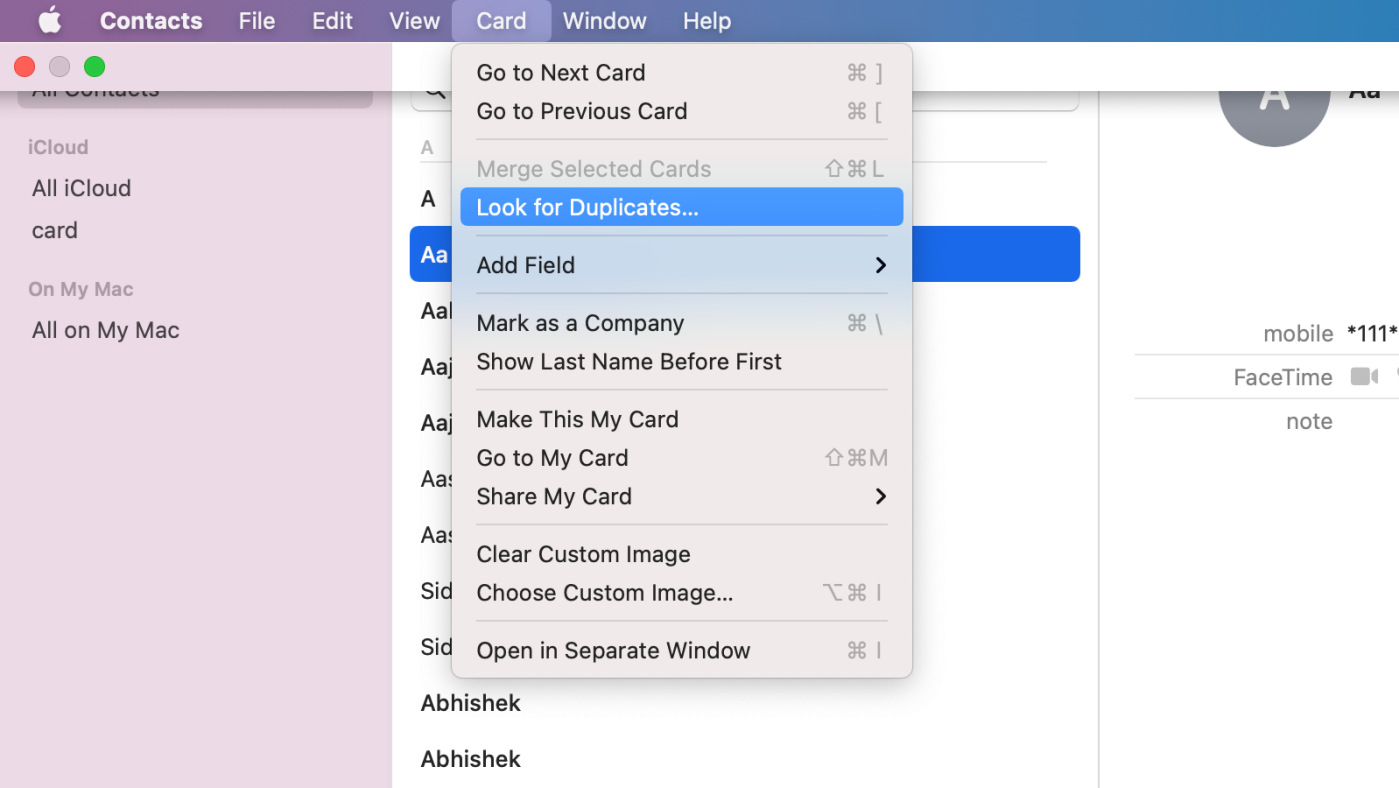
Функція "Пошук дублікатів" у додатку "Контакти" для Mac (фото: Lifechaker)
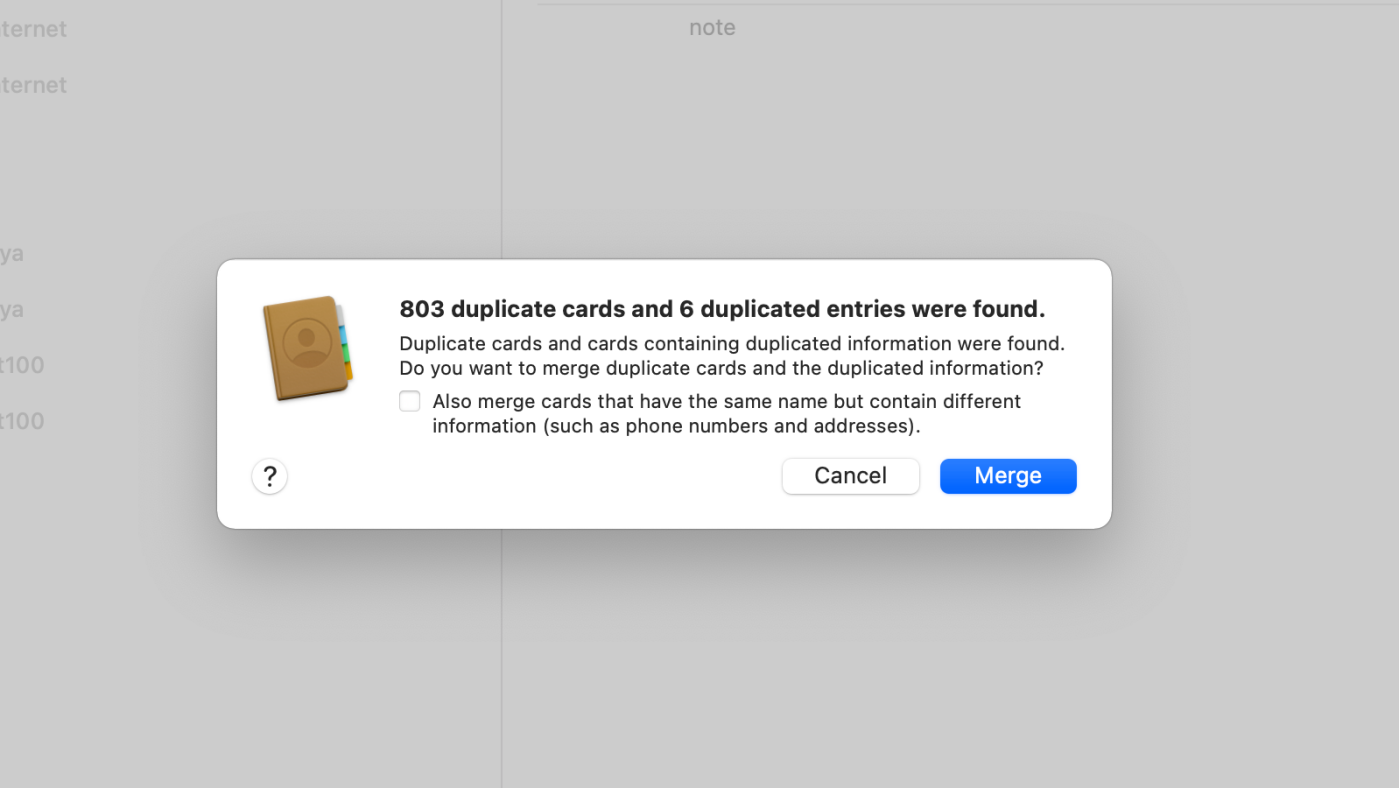
Об'єднуйте записи, що дублюються, в адресній книзі за допомогою програми "Контакти" на Mac (фото: Lifechaker)
Ручне виділення та видалення дублікатів на iCloud.com
В якості альтернативи, ви можете використовувати iCloud.com для ручного вибору та видалення повторюваних контактів. Майте на увазі, що цей метод не працює на мобільних пристроях, таких як iPhone. Для доступу до контактів iCloud потрібно відкрити iCloud.com на ноутбуці або комп'ютері.
- Перейдіть на iCloud.com у будь-якому браузері та увійдіть до системи
- Після входу натисніть "Контакти", щоб переглянути адресну книгу в Інтернеті. Тут відобразяться всі ваші контакти
- Прокрутіть вниз і знайдіть повторювані контакти
- Затисніть клавішу Command на Mac або Control на Windows і натисніть на кожен дублікат, доки не виділите всі потрібні
- Тепер просто натисніть Delete на клавіатурі. Ви побачите спливаюче вікно підтвердження, яке запитує, чи дійсно ви хочете видалити ці контакти
- Підтвердьте видалення, натиснувши "Delete", щоб позбавитися дублів
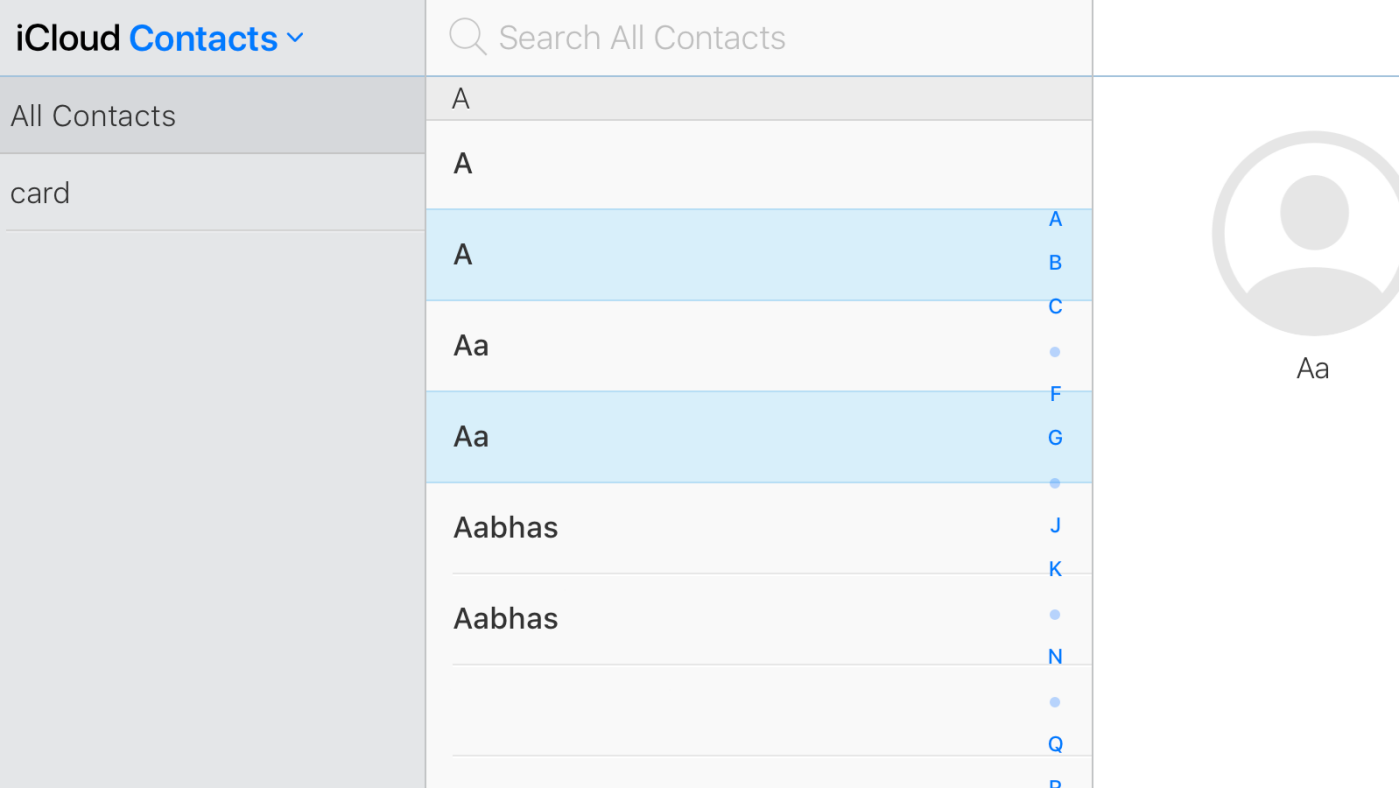
Вибір дублікатів вручну на iCloud.com (фото: Lifechaker)
Читайте також, як знайти та видалити всі дані про вашу активність у Google.
А ще у нас є матеріал про корисні програми, які зможуть знайти непотрібні файли на жорсткому диску та видалити їх.

